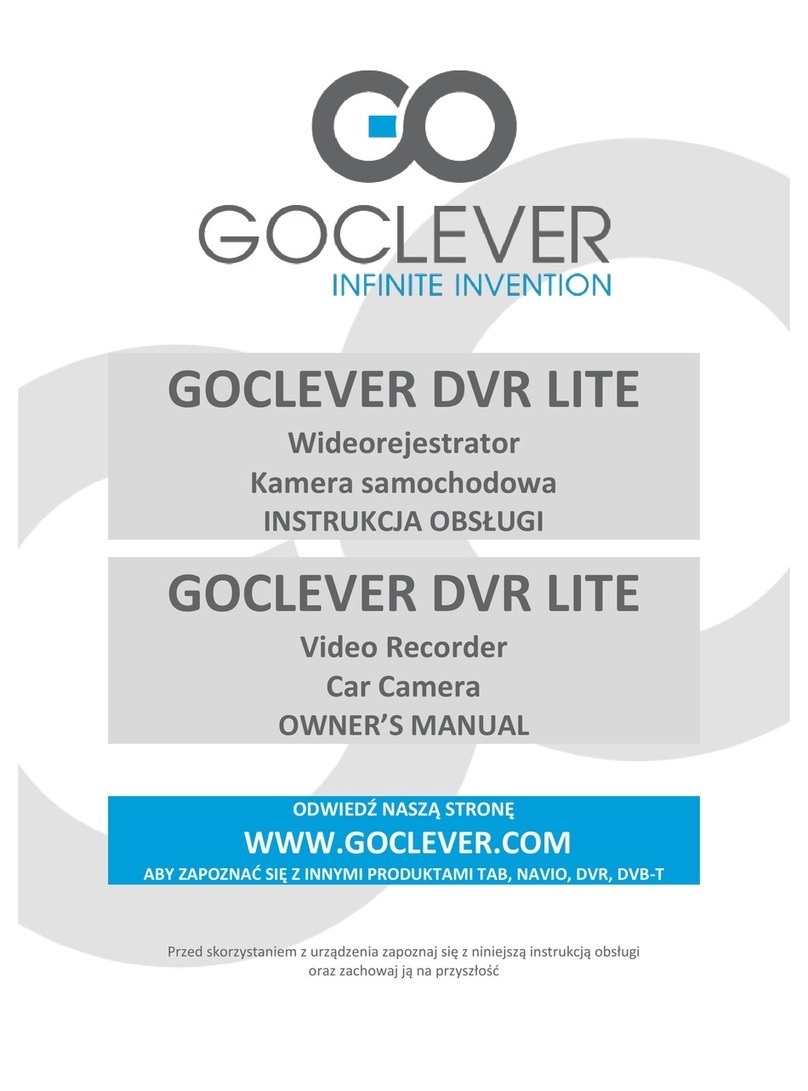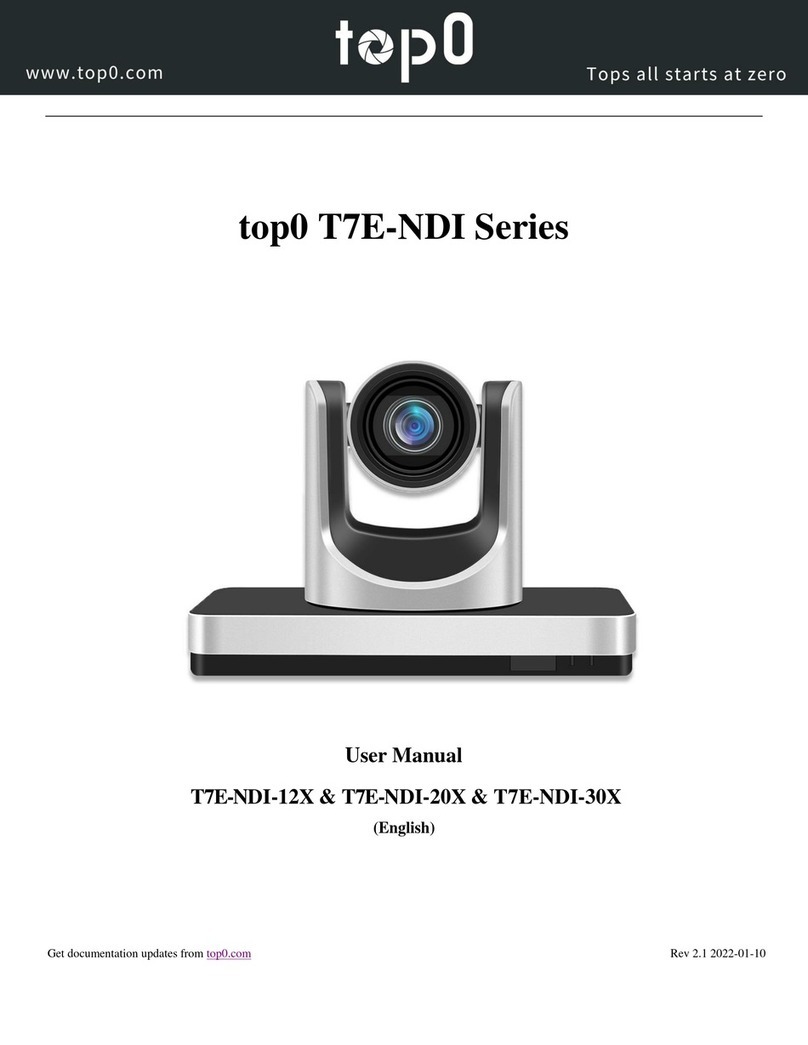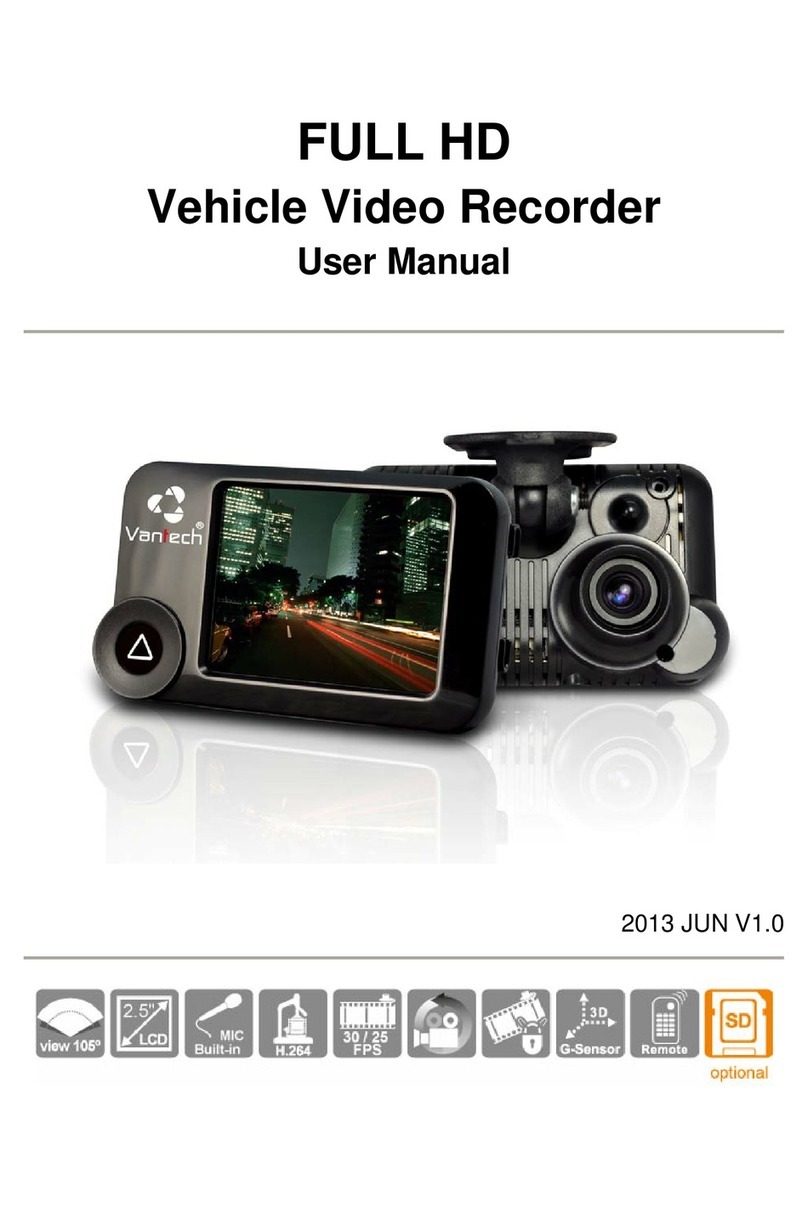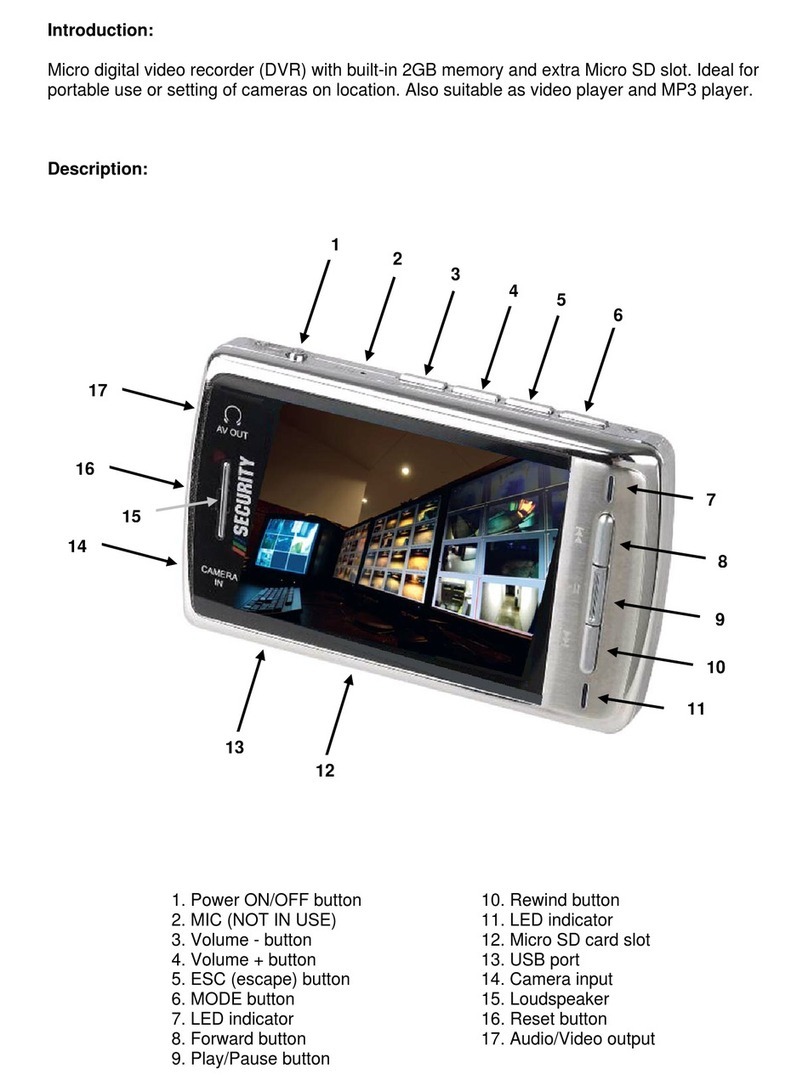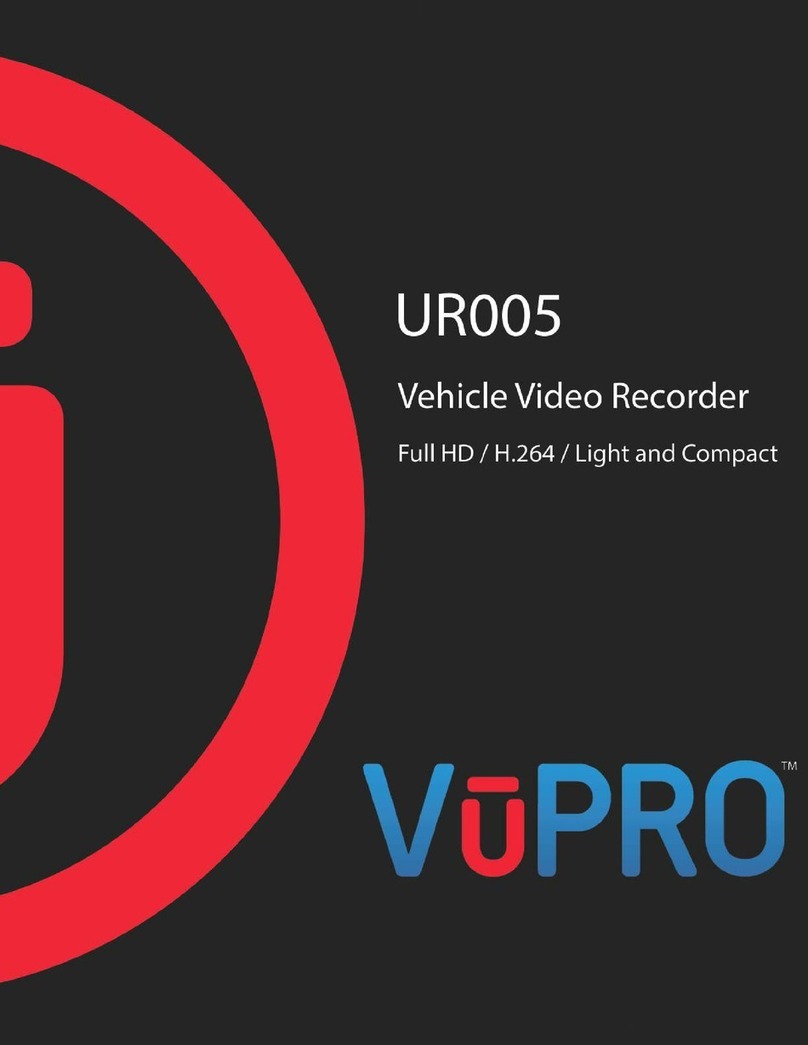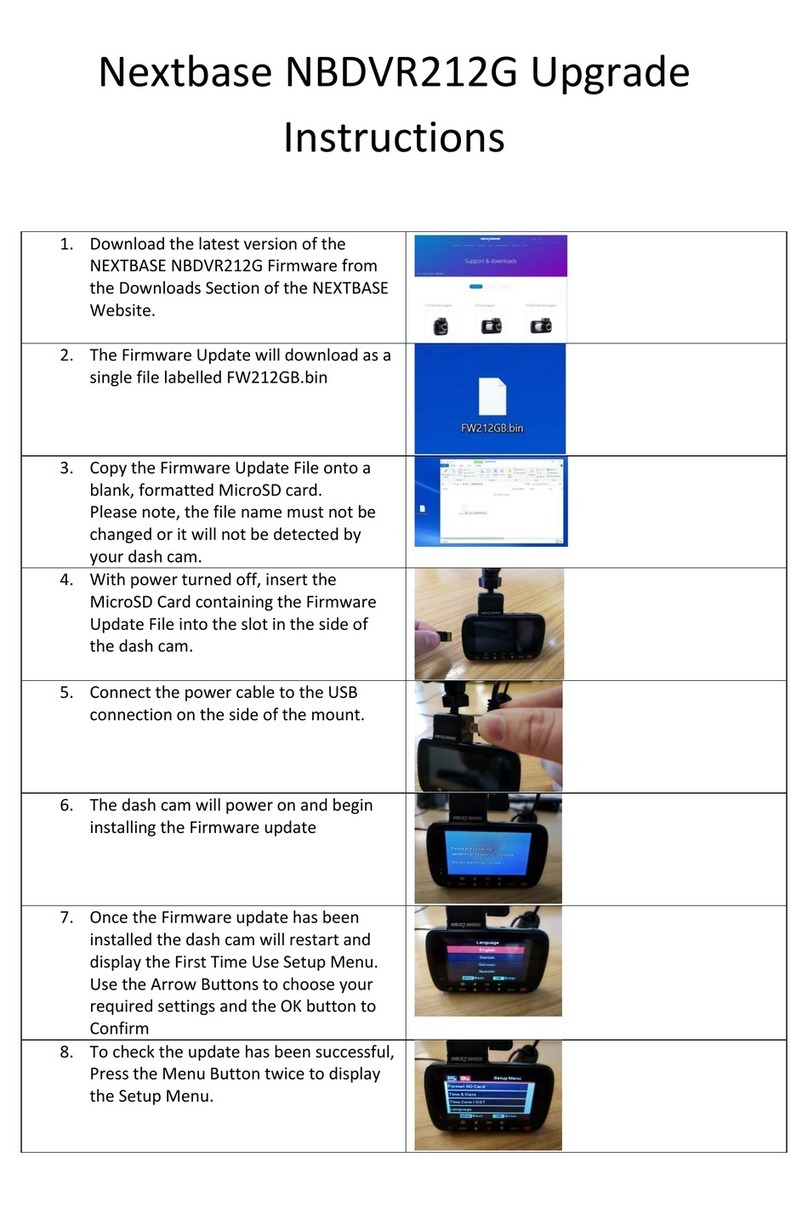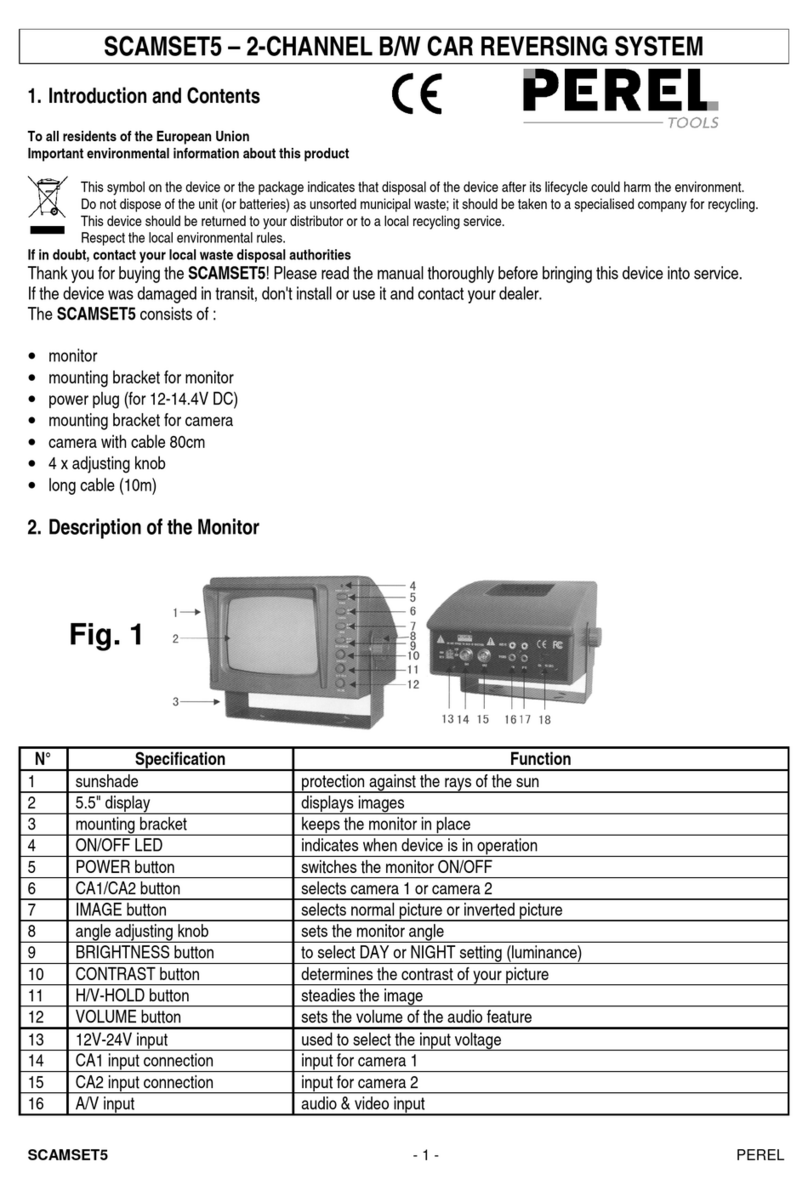Goclever DVR FULL HD 2 User manual

DVR FULL HD 2
OWNER’S MANUAL
DVR FULL HD 2
INSTRUKCJA OBSŁUGI
ODWIEDŹ NASZĄ STRONĘ
WWW.GOCLEVER.COM
ABY ZAPOZNAĆ SIĘ Z INNYMI PRODUKTAMI TAB, NAVIO, DVR, DVB-T
Przed skorzystaniem z urządzenia zapoznaj się z niniejszą instrukcją obsługi
oraz zachowaj ją na przyszłość
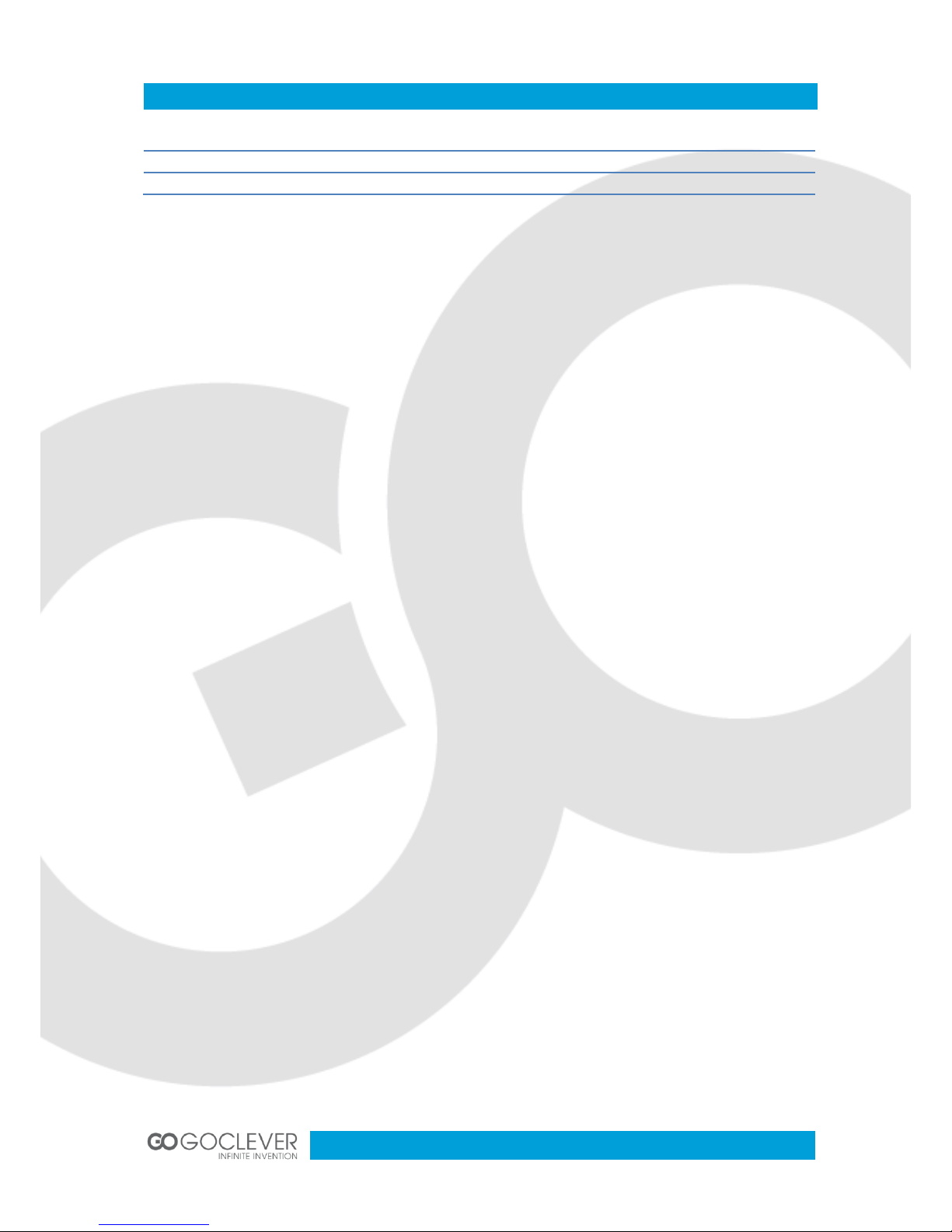
2
Contents / Spis treści
English
3
Polski
9
Warunki gwarancji
16

3
Introduction
This multi-functional high-tech new product includes high-definition video recording, photo -
taking, sound recording and external TF card memory, using high-performance, high
compression ratio of H.264 video decoding technology, with high-definition multimedia HDMI
interface which can transmit high-quality and uncompressed HD videos and multi-channel
audio data. Mainly used in in-car recording, improving taking traffic evidences, your daily
lives, travels, outdoor activities, and making your life more colorful.
Product Features
120-degree A+ grade high-resolution wide-angle lens, is more convenient for various
occasions to capture and record the high resolution videos .
Built-in 1.0 Mega pixels, 1/3.2 inch low noise and high definition CMOS sensor
component, which can capture very clear picture even in dark places.
Recording resolutions: 1080P(1920*1080)1080(1440*1080) /720P(1280*720)
/WVGA(848*480) /QVGA(320*240).
Built-in 2 inch HD screen, its support videos browse and playback.
With TV/HDMI interface to connect HD TV.
Support real-time ,date display and time watermark on the videos.
Support cycled recording automatically, it will can be cover old videos when memory is
full.
Built-in lithium battery, support recording when charging.
Built-in microphone/speaker.
Support high capacity Micro SD.
Support Self-snapshot ,it will can be previewed photos via the screen to capture ideal
image.
Anti-shaking function.
Motion detecting recording.
4X digital zoom.
Face/Smile detection

4
Product Structure
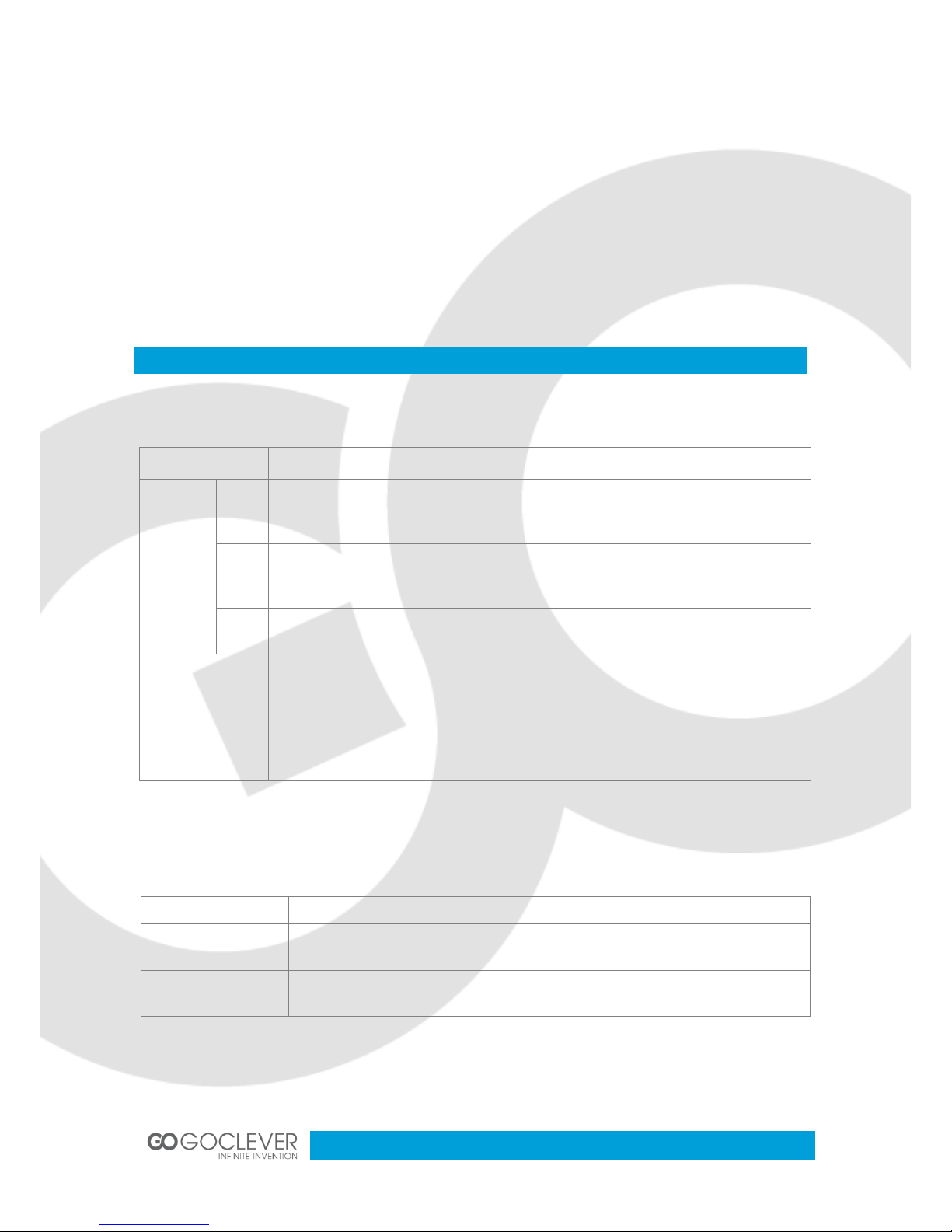
5
1. SD card slot
2. Microphone
3. Work lights
4. USB interface
5. Up key
6. Down key
7. Enter key
8. HDMI interface
9. Power key
10. Menu key
11. Mode key
12. Lens
13. IR Lights
14. Display
15. Reset key
16. Speaker
Buttons and LED indicators
Buttons
Button name
Descriptions
Five keys
OK
1. Short press recording or take photos.
2. Short press choosing the submenu function.
3. Short press Play/Pause videos when preview videos in playback mode.
Down
1. When enter into menu, short press down switch.
2. Press and hold to pull the digital ZOOM OUT function.
UP
1. When enter into menu, short press up switch.
2. Press and hold to pull the digital ZOOM IN function.
MODE key
Switching mode and select menu
Power key
1.power on / off
2. In preview mode and recording mode , short press switch the IR function
Menu button
1.Enter and exit menu 2.on the video recording,
short press can lock /unlock video files.
Light indicators
Name
Description
Power indicator
Red light indicator mean it is on charging, and it will turn off when fully
charged
Working indicator
When power on, blue light will turn on, and led light blinking on the
recording mode.

6
Charging the Battery
1. Car charger –the device can be charged via car charger even when the car engine is off
2. USB charger –can be connected with the PC
Memory Card
1. Insert a memory card to the right slot in your device (see picture)
2. When removing a memory card, press it gently and pull it out after it pop-out
Note: Please use the high-speed micro memory card.

7
Basic Operation
Button/icon
Description
Power button (turn on/off the device)
Recording mode icon (press MODE button to cycle through the modes)
Camera mode icon (press MODE button to cycle through the modes)
Playback mode icon (press MODE button to cycle through the modes)
●
Recording in progress icon
Note: Press the MENU button twice to enter the Sytem Settings.
Recording and Taking Photos
Make sure that the recording mode icon is visible on the left top of the screen. Press
OK button to start recording. The red dot indicator will flash. Press OK button again to
stop the recording.
Make sure that the camera mode icon is visible on the left top of the screen. If not,
press the MODE button to select the camera mode. Press OK to take a photo.
Playback Mode
Make sure that the playback mode icon is visible on the left top of the screen. If not,
press the MODE button to select the playback mode (or press it twice when the
recording mode is selected).
This icon on the top left of the screen means that you can play your file. Press OK
button to start the playback. Press the UP or DOWN button to change the volume
level. Press the MENU button to enter the delete options.

8
USB Mode
Use the USB cable to connect your device with the PC. Turn on your device and select
storage on your PC. Open “My Computer” on your desktop and select removable disk. Then
select the DCIM folder to find your picture and video files.
Note: supported computer operating systems: Windows 2000 and above, MAC OSx 10.3.6
Note: You can connect your device via HDMI cable to playback video and photo files
Technical Specifications
LCD
2 Inch HD LTPS(4:3)
Lens
120 degrees A+ grade high resolution wide angle lens
Language
Multilanguage
Video
1080FHD(1920*1080)1080P(1440*1080)/720P(1280*720)/WVGA
(848*480)/ QVGA(320*240)
Video format
H.264
Photo Size
12M/8M/5M//3M
Photos format
JPEG
Flash record
1 sec flash record
Storage medium
SD/SDHC Card (Up to 32GB)
Microphone/Speaker
Built-in
Camera mode
Single shoot/ Timer self photo taking (two seconds timer, five
seconds timer, ten seconds timer) and continuous shooting
Light Frequency
50Hz/60Hz
Television Output
NTSC/PAL
USB interface
USB 2.0
Power
5V 1000MA
Battery
3.7V 500MA
System
Windows 2000 and above, MAC OS x 10.3.6

9
DVR FULL HD 2
INSTRUKCJA OBSŁUGI
ODWIEDŹ NASZĄ STRONĘ
WWW.GOCLEVER.COM
ABY ZAPOZNAĆ SIĘ Z INNYMI PRODUKTAMI TAB, NAVIO, DVR, DVB-T
Przed skorzystaniem z urządzenia zapoznaj się z niniejszą instrukcją obsługi
oraz zachowaj ją na przyszłość

10
Wstęp
Wielofunkcyjne urządzenie z możliwością nagrywania wideo w rozdzielczości high-definition,
wykonywania zdjęć, nagrywania dźwięku, obsługą kart pamięci oraz standardem
dekodowania plików H.264. Urządzenie bardzo dobrze sprawdza się jako kamera
samochodowa, kamera domowa lub aparat fotograficzny.
Możliwości Urządzenia
Szerokokątne soczewki A+ 120 stopni, które dobrze sprawują się przy nagrywaniu
materiałów wideo.
Wbudowany, 1/3.2-calowy, o niskim szumie czujnik CMOS, który dobrze sprawuje się
przy wykonywaniu zdjęć, nawet w słabych warunkach oświetleniowych
Rozdzielczości nagrywania: 1080P(1920*1080)1080(1440*1080) /720P(1280*720)
/WVGA(848*480) /QVGA(320*240).
Wbudowany, 2-calowy wyświetlacz umożliwiający podgląd nagranego materiału.
Interfejs TV/HDMI –bezpośrednie podłączenie z telewizorem.
Datownik oraz znak wodny na nagranych materiałach.
Obsługa zapętlania nagrywania, zastępowanie starych nagrań nowymi.
Wbudowana bateria litowa. Możliwość jednoczesnego nagrywania i ładowania.
Wbudowany mikrofon/głośnik.
Obsługa kart pamięci o wysokiej pojemności
Obsługa samowyzwalacza, podgląd zdjęć.
Funkcja anty-wstrząsowa.
Wykrywanie ruchu.
Zoom cyfrowy 4x.
Wykrywanie twarzy/uśmiechu.

11
Budowa Urządzenia
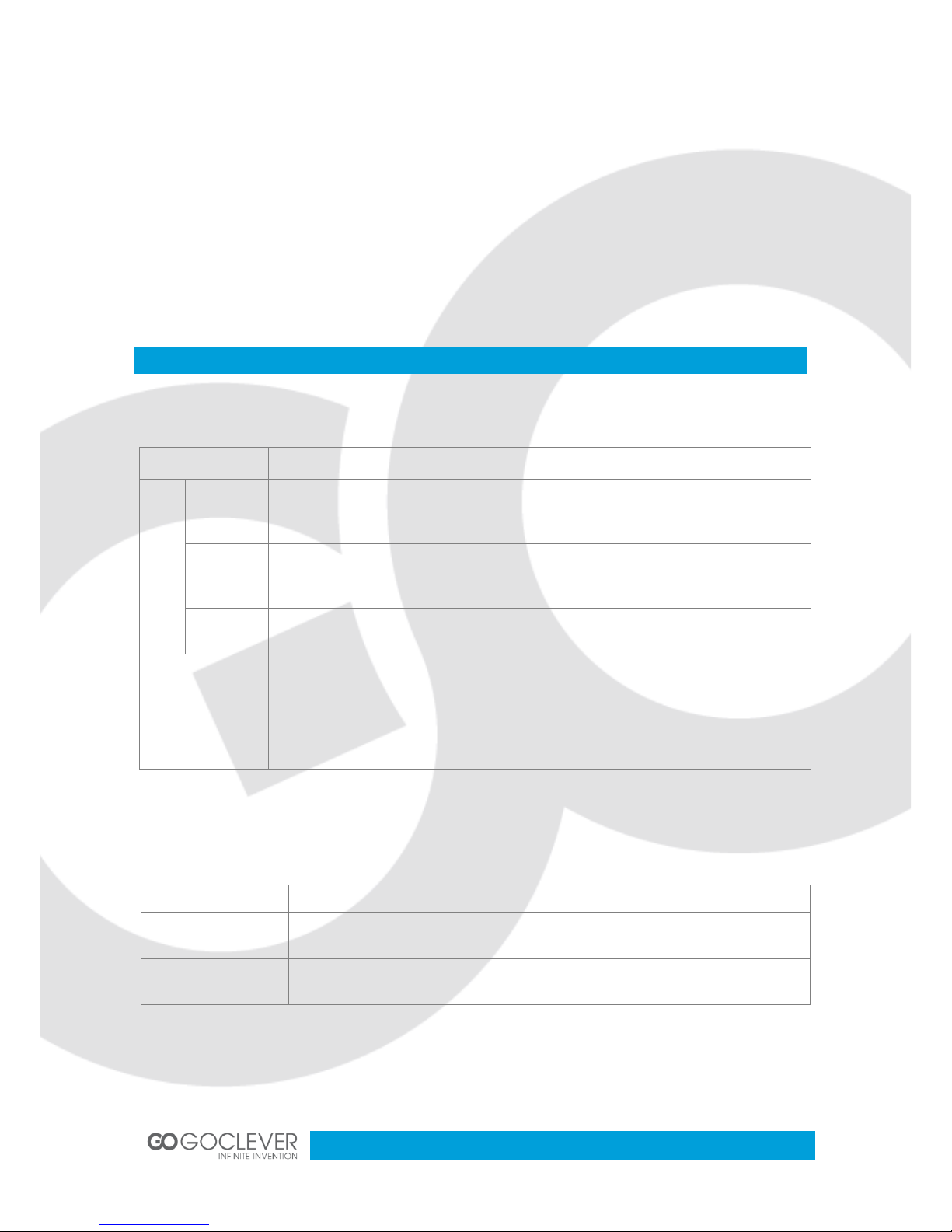
12
1. Gniazdo kart SD
2. Mikrofon
3. Dioda
4. Gniazdo USB
5. Przycisk “w górę”
6. Przycisk “w dół”
7. Przycisk “enter”
8. Gniazdo HDMI
9. Przycisk włączenia
10. Przycisk “menu”
11. Przycisk zmiany trybu “mode”
12. Soczewka
13. Diody podczerwone
14. Wyświetlacz
15. Przycisk “reset”
16. Głośnik
Przyciski oraz Diody LED
Przyciski
Nazwa
Objaśnienie
Pięć przycisków
OK
1. Kliknięcie – rozpocznij nagrywanie, wykonaj zdjęcie.
2. Kliknięcie w menu – wybranie element menu.
3. Kliknięcie w trybie odtwarzania – rozpoczęcie odtwarzania.
W dół
1. Kliknięcie w menu – przejdź do kolejnego elementu.
2. Przytrzymanie –obsługa zoom.
W górę
1. Kliknięcie w menu – przejdź do poprzedniego elementu.
2. Przytrzymanie –obsługa zoom.
Przycisk MODE
Wybierz tryb, wybierz menu
Przycisk
zasilania
3. Włącz/wyłącz urządzenie
4. W trybie podglądu/nagrywania – włącz/wyłącz diody podczerwone
Przycisk menu
1.Wejdź/wyjdź z menu 2. Zablokuj/odblokuj pliki wideo.
Diody LED
Nazwa
Objaśnienie
Dioda zasilania
Czerwona dioda oznacza ładowanie baterii, wyłączona dioda oznacza
zakończone ładowanie
Dioda pracy
urządzenia
Niebieska dioda oznacza włączone urządzenie, pulsująca dioda
oznacza nagrywanie w toku
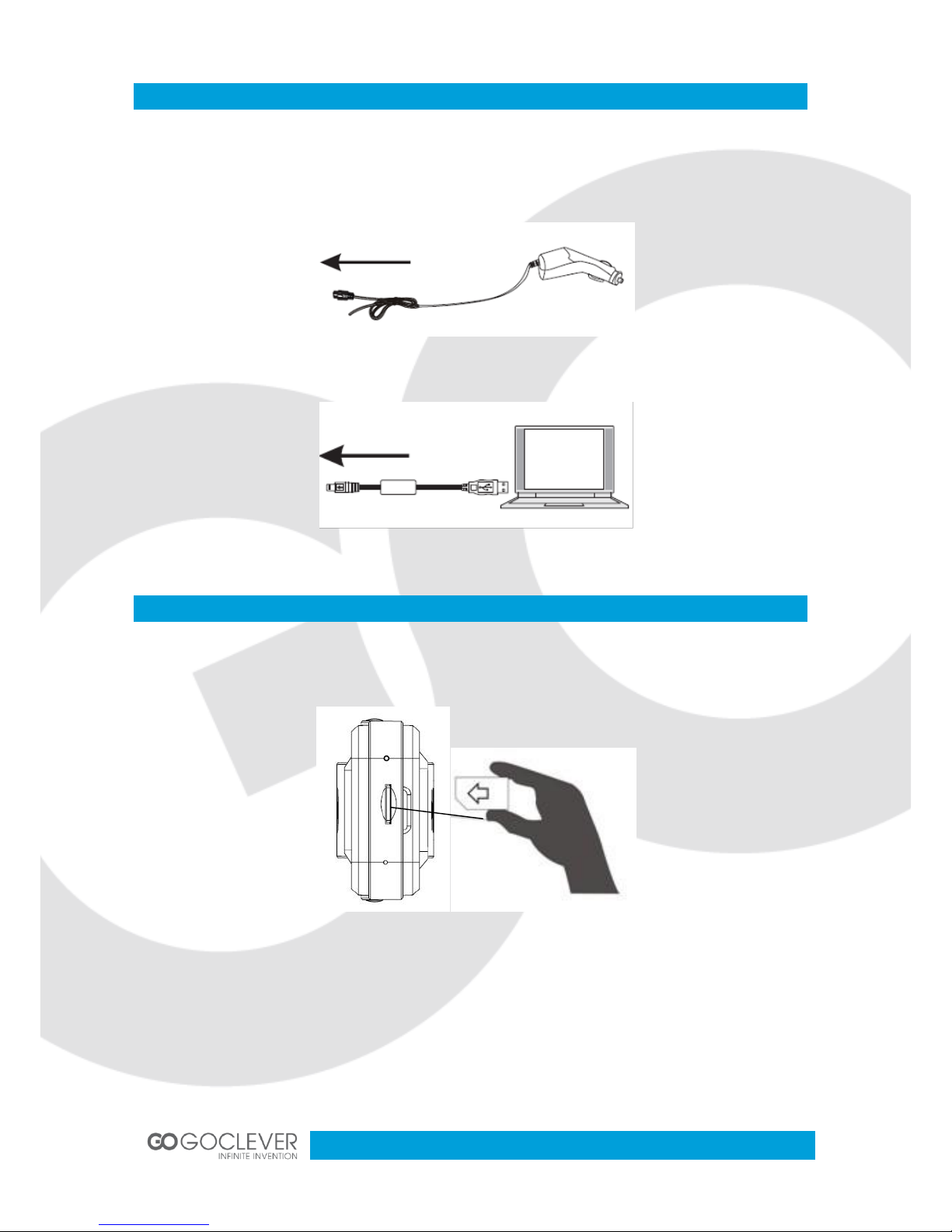
13
Ładowanie Baterii
1. Ładowarka samochodowa – urządzenie może być ładowane poprzez ładowarkę
samochodową nawet gdy silnik pojazdu jest wyłączony
2. Ładowarka USB – ładowanie urządzenia poprzez połączenie z komputerem
Karta Pamięci
1. Umieść kartę pamięci w gnieździe kart pamięci (patrz ilustracja)
2. Aby wysunąć kartę pamięci, lekko ją naciśnij, a następnie wyciągnij z gniazda
Informacja: Proszę korzystać z kart pamięci o szybkim transferze.
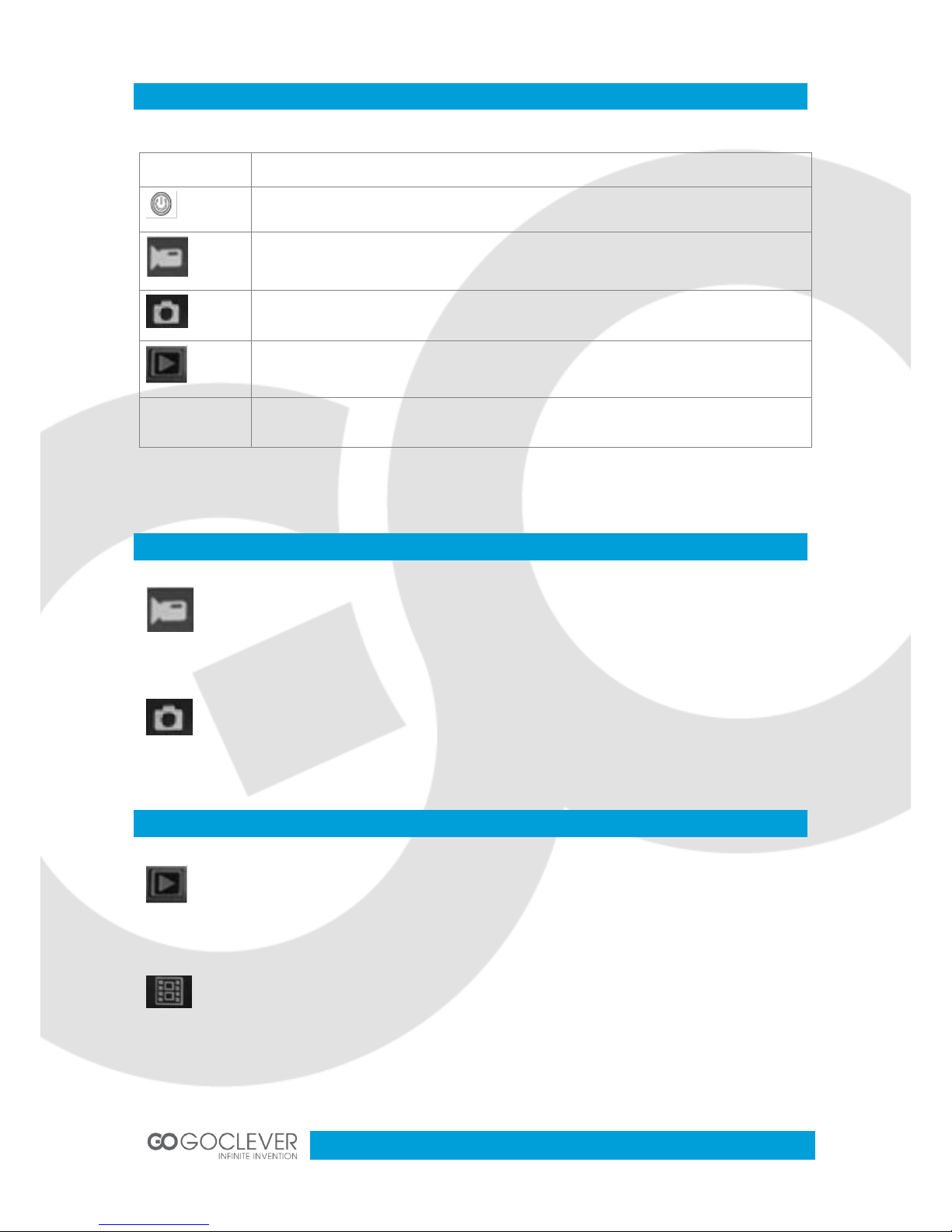
14
Podstawowa Obsługa
Przycisk/ikona
Objaśnienie
Przycisk zasilania (włącz/wyłącz urządzenie)
Ikona trybu nagrywania (naciśnij przycisk MODE, aby przełączyć tryb)
Ikona trybu wykonywania zdjęć (naciśnij przycisk MODE, aby przełączyć tryb)
Ikona trybu odtwarzania (naciśnij przycisk MODE, aby przełączyć tryb)
●
Ikona nagrywania w toku
Informacja: Naciśnij dwukrotnie przycisk MENU aby przejść do Ustawień Systemu.
Nagrywanie i Wykonywanie Zdjęć
Upewnij się, że ikona trybu nagrywania jest widoczna w lewym, górnym rogu ekranu.
Naciśnij przycisk OK, aby rozpocząć nagrywanie. Ikona nagrywania zacznie
pulsować. Naciśnij przycisk OK ponownie, aby zakończyć nagrywanie.
Upewnij się, że ikona trybu wykonywania zdjęć jest widoczna w lewym, górnym rogu
ekranu. Jeżeli ikona nie jest widoczna, naciśnij przycisk MODE. Następnie naciśnij
przycisk OK, aby wykonać zdjęcie.
Tryb Odtwarzania
Upewnij się, że ikona trybu odtwarzania jest widoczna w lewym, górnym rogu ekranu.
Jeżeli ikona nie jest widoczna, naciśnij przycisk MODE (naciśnij przycisk MODE
dwukrotnie, jeżeli urządzenie jest w trybie nagrywania wideo).
Widoczna na ilustracji ikona oznacza, że możliwe jest odtwarzanie nagranych plików.
Naciśnij przycisk OK, aby rozpocząć odtwarzanie. Naciśnij przycisk “w górę” lub “w
dół”, aby zmieniać poziom głośności. Naciśnij przycisk MENU, aby przejść do menu usuwania
plików.
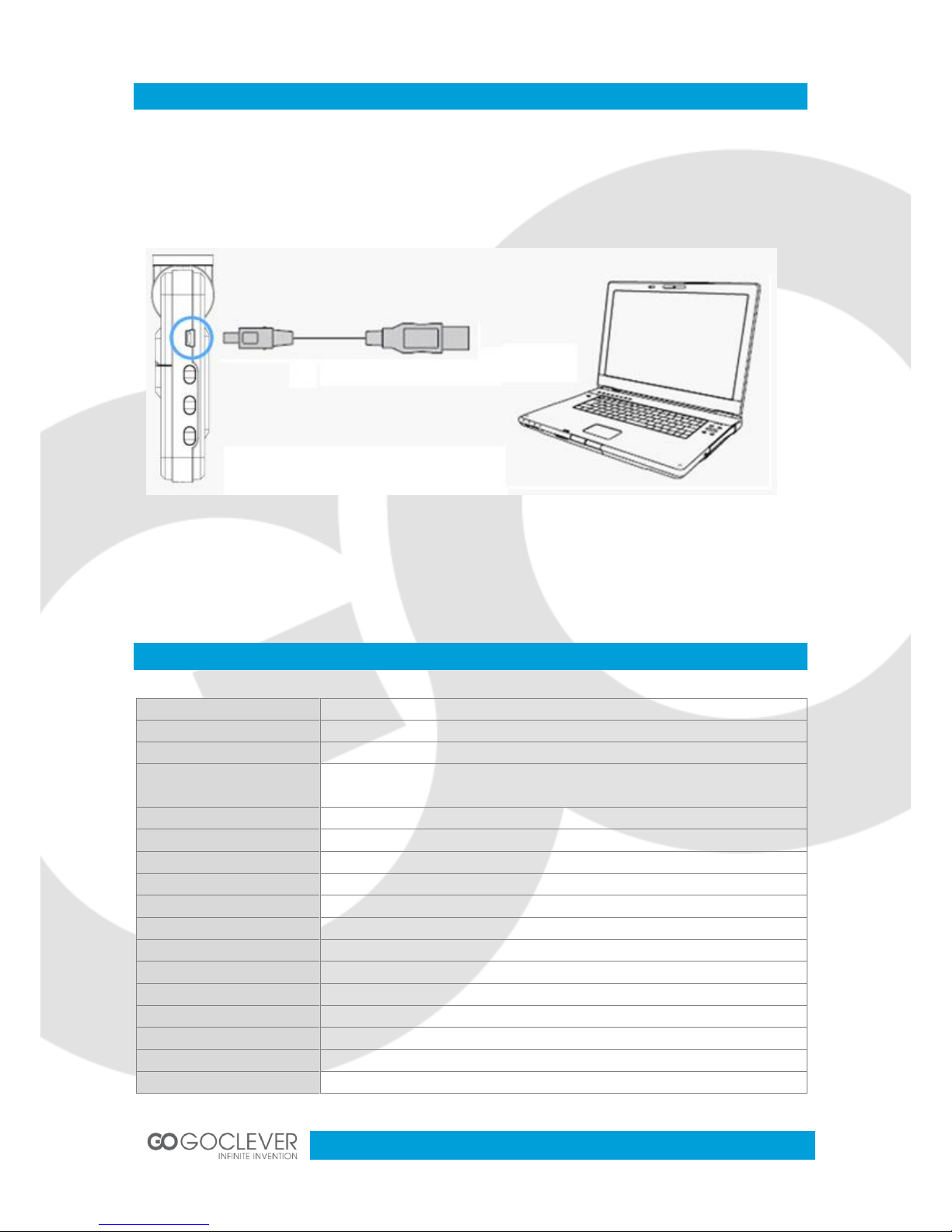
15
Tryb USB
Połącz urządzenie z komputerem za pomocą kabla USB. Włącz urządzenie i wybierz opcję
pamięci masowej na ekranie komputera. Kliknij ikonę “Mój Komputer” na pulpicie i wybierz
dysk wymienny. Następnie wybierz folder DCIM, aby otworzyć pliki z urządzenia.
Informacja: obsługiwane systemy operacyjne: Windows 2000 lub nowszy, MAC OSx 10.3.6
Informacja: Urządzenie obsługuje odtwarzanie plików poprzez połączenie za pomocą kabla
HDMI.
Specyfikacja Techniczna
Wyświetlacz
2-calowy HD LTPS(4:3)
Soczewka
120 stopni A+ wysoka rozdzielczość, szerokokątna
Język
Obsługa wielu języków
Wideo
1080FHD(1920*1080)1080P(1440*1080)/720P(1280*720)/WVGA
(848*480)/ QVGA(320*240)
Format wideo
H.264
Rozmiar zdjęcia
12M/8M/5M//3M
Format zdjęcia
JPEG
Flash record
1-sekundowy flash record
Pamięć
Karta SD/SDHC (do 32GB)
Mikrofon/głośnik
Wbudowany
Tryb aparatu
Pojedynczy/ samowyzwalacz (2, 5, 10 sekund), serie zdjęć
Częstotliwość światła
50Hz/60Hz
Wyjście TV
NTSC/PAL
Interfejs USB
USB 2.0
Zasilanie
5V 1000MA
Bateria
3.7V 500MA
System
Windows 2000 lub nowszy, MAC OS x 10.3.6

16
Warunki gwarancji
1. GOCLEVER SP. Z O.O. z siedzibą w Poznaniu ( 60-431 ) przy ul. Sianowskiej 4A zwany dalej
Gwarantem zapewnia, że urządzenie marki GOCLEVER, jest wolne od wad konstrukcyjnych i
materiałowych, które mogłyby naruszyć jego funkcjonalność, o ile przestrzegana była instrukcja
obsługi dostarczona przy zawarciu umowy.
2. Gwarancja obowiązuje wyłącznie na terytorium Polski.
3. Gwarant bezpłatnie usunie ewentualną niesprawność urządzenia, zgodnie z postanowieniami
niniejszej gwarancji pod warunkiem przedstawienia wypełnionej w dniu zakupu karty gwarancyjnej
wraz z kopią dowodu zakupu. Dokonywanie zmian i skreśleń w karcie gwarancyjnej przez osoby
nieupoważnione powoduje utratę uprawnień wynikających z niniejszej gwarancji.
4. Okres gwarancji na urządzenia GOCLEVER wynosi 24 miesiące, licząc od daty sprzedaży sprzętu,
jednak nie dłużej niż 27 miesięcy od daty produkcji umieszczonej na produkcie.
5. Tryb przyjmowania produktów uszkodzonych w systemie DOOR to DOOR przysługuje nabywcy w
terminie 12 miesięcy od daty zakupu, jednak nie dłużej niż 15 miesięcy od daty produkcji. Po
przekroczeniu tych terminów użytkownik powinien przesłać uszkodzone urządzenie do punktu
serwisowego na własny koszt po wcześniejszym uzyskaniu numeru RMA zgodnie z procedurą
reklamacyjną. Natomiast koszt przesyłki do klienta po naprawie pokrywa gwarant.
6. Okres gwarancji na akcesoria dołączone do urządzenia (np. pilot, kable itp.) wynosi 1 miesiąc od
daty sprzedaży z wyłączeniem uszkodzeń mechanicznych ( nie dotyczy gwarancja door-to-door )
7. Wady ujawnione w okresie gwarancji będą usuwane bezpłatnie w możliwie najkrótszym terminie
nie przekraczającym 21 dni roboczych od przyjęcia urządzenia na serwis. W przypadku konieczności
sprowadzenia części zamiennych z zagranicy, termin powyższy może ulec przedłużeniu o kolejne 30
dni.
8. Reklamujący zobowiązany jest zgłosić usterkę w Centralnym Serwisie Klienta na stronie
www.goclever.pl zakładka WSPARCIE>>> Zgłoszenie reklamacji. W Przypadku nie zgłoszenia usterki i
wysłania jej do gwaranta bez uzyskania numeru reklamacyjnego przesyłka nie zostanie przyjęta na
serwis.
9. Gwarant bezpłatnie usunie ewentualną niesprawność urządzenia, zgodnie z postanowieniami
niniejszej gwarancji pod warunkiem przedstawienia karty gwarancyjnej wraz z kopią dowodu
zakupu. Dokonywanie zmian i skreśleń w karcie gwarancyjnej przez osoby nieupoważnione powoduje
utratę uprawnień wynikających z niniejszej gwarancji.
10. Nabywca zobowiązany jest dostarczyć produkt w oryginalnym opakowaniu, wraz ze wszystkimi
akcesoriami. Odpowiedzialność za uszkodzenia wynikające z użycia opakowania zastępczego ponosi
nabywca.
11. Sprzęt nie odebrany z serwisu w ciągu 3 miesięcy od ukończenia naprawy przepada na rzecz
serwisu.

17
12. W przypadku nieuzasadnionej reklamacji (reklamacji sprawnego urządzenia lub gdy uszkodzenie
powstało z winy klienta) zgłaszający reklamację zostanie obciążony kosztami ekspertyzy oraz
transportu.
13. Gwarancja nie obejmuje:
1. jakiegokolwiek używania sprzętu wykraczającego poza opis zakresu jego pracy;
2. roszczeń z tytułu parametrów technicznych urządzenia, o ile są one zgodne z podanymi przez
producenta w instrukcji obsługi lub innych dokumentach o charakterze normatywnym;
3. uszkodzeń powstałych z przyczyn zewnętrznych, np.: uszkodzeń mechanicznych, skutków zjawisk
atmosferycznych, zanieczyszczeń, zalań, przepięć, itp.
4. wadliwego działania nieautoryzowanego oprogramowania zainstalowanego na urządzeniu
14. W przypadku, gdy naprawa gwarancyjna wymaga wymiany części, element wymieniony pozostaje
własnością Gwaranta. Części użyte do wymiany mogą być innej marki o parametrach technicznych co
najmniej równoważnych.
15. Nabywca traci prawa gwarancyjne w przypadku zerwania plomb gwarancyjnych, tabliczki
znamionowej z numerem seryjnym lub stwierdzenia przez serwis producenta dokonywania
nieautoryzowanych napraw lub zmian systemowy bądź konstrukcyjnych urządzenia.
16. Gwarant może uchylić się od dotrzymania terminowości usługi gwarancyjnej, jeżeli zaistnieją
nieprzewidziane okoliczności o charakterze siły wyższej np.: klęska żywiołowa, niepokoje społeczne
itp.
17. Gwarant nie odpowiada za szkody i straty powstałe w wyniku niemożności korzystania z
urządzenia będącego w naprawie.
18. Uprawnienia z tytułu gwarancji nie obejmują prawa kupującego do domagania się zwrotu
utraconych korzyści w związku z wadami urządzenia.
19. Gwarant nie odpowiada za szkody powstałe w wyniku utraty danych na nośnikach
magnetycznych.
20. Stosunek prawny pomiędzy nabywcą urządzenia i Gwarantem regulowany jest wyłącznie
postanowieniami niniejszej gwarancji. Dalej idące roszczenia odszkodowawcze są wyłączone chyba,
że wynikają one z bezwzględnie obowiązujących przepisów prawa.
21. Gwarancja niniejsza ma charakter uzupełniający w stosunku do uprawnień nabywcy
przysługujących wobec sprzedawcy. Gwarancja nie wyłącza, nie ogranicza ani nie zawiesza uprawnień
nabywcy wynikających z niezgodności towaru z umową.

18
Najszybszą metodą rozwiązywania wielu problemów jest kontakt przez zgłoszenie serwisowe
pod adresem: www.AUTORMA.GOCLEVER.com
Centralny Serwis Klienta Funkcjonuje
od poniedziałku do piątku w godzinach: 9:00 – 16:30
tel. (061) 84 88 767.
Goclever Sp. z o.o.
ul. Sianowska 4A
60-431 Poznań, Polska
serwis@goclever.pl
Serwisy partnerskie:
Serbia
ET Servis d.o.o. Beograd
Member of Logo d.o.o.
Group Bulevar kralja Aleksandra 261
11000 Beograd. Srbija
+381 11 2042 109,+381 11 2042 101
www.etservis.rs
servis@etseivis.rs
Ukraina
Service Center "KROK-TTC"
ul. Geroev Dnepra 2A
04212, Kiev, Ukraine
+380 800 504 504
Chorwacja
PlayCom
Ulica grada Vukovara 249,10000 Zagreb
+385 01 5618 433,+385 01 6184 115,
+385 01 6184 115
Skype : PlayCom - HR
info@play.com.hr
www.playcom.hr

19
WARRANTY CARD
DATE SOLD: ............................................................................................................................................
DATE MANUFACTURED: .......................................................................................................................
DEVICE MODEL: ………..…………….…………………………………………………
SERIAL NUMBER:
...................................................................................................................................................................
DEALER’S NAME /STAMP
SIGNATURE
.........................................................
Date and customer’s signature
Repairs history
Date
Confirmed defect
made repairs
Service sign
and stamp
Table of contents
Languages:
Other Goclever Dashcam manuals